Validierungsfehler bei der Migration beheben
Wenn Sie einen migrierten Bericht öffnen, zeigt das System alle Fehler an, die während des Migrationsprozesses aufgetreten sind. Beachten Sie: Diese Fehler verhindern nicht die Migration des Berichts. Sie müssen jedoch behoben werden, damit der Bericht ordnungsgemäß angezeigt wird.
Fehlerbehebung für Datenquellen in Narrative Reporting:
Der häufigste Validierungsfehler in Narrative Reporting besteht darin, dass ein Datenquellenname in Berichte vom entsprechenden Datenquellennamen in Financial Reporting abweicht. Wenn Sie den migrierten Bericht öffnen, zeigt das System folgende Fehlermeldung an:
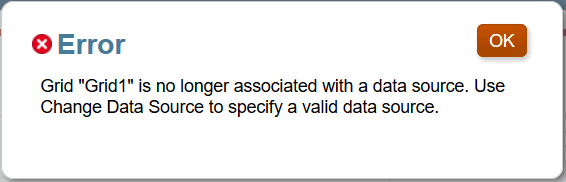
Wenn keine Datenquelle in Berichte mit demselben Namen wie die Datenquelle in Financial Reporting vorhanden ist, müssen Sie eine Verbindung zur Datenquelle in Berichte erstellen und dann den Bericht bearbeiten, sodass diese Datenquelle verwendet wird. Siehe: Datenquellenverbindungen erstellen und bearbeiten. In der Bibliothek können Sie die Datenquelle mehrerer Berichte gleichzeitig ändern.
So ändern Sie die Datenquelle für Berichte:
-
Wählen Sie in der Bibliothek die Berichte aus, deren Datenquelle Sie ändern möchten.
-
Klicken Sie mit der rechten Maustaste, und wählen Sie Datenquelle ändern.
-
Wählen Sie die Datenquelle aus, und klicken Sie auf OK.
Aufgrund der Unterschiede zwischen Financial Reporting und Berichte gibt es eine Reihe weiterer Konvertierungselemente, die zur Anzeige von Validierungsfehlern führen können. Eine Erläuterung dieser Fehler finden Sie unter folgendem Thema: Unterschiede zwischen Financial Reporting und Berichte.
Fehlerbehebung bei fehlenden Schriftarten:
Wenn nach dem Migrieren von Financial Reporting-Berichten Validierungsfehler wegen fehlender Schriftarten angezeigt oder Zeichen wie # (Rautezeichen) in der PDF-Vorschau nicht richtig wiedergegeben werden, ohne dass ein Fehler gemeldet wird, bedeutet dies, dass die ursprünglich in den Financial Reporting-Berichten definierten Schriftarten in der Oracle Fusion Cloud Enterprise Performance Management Server Library, in der Schriftarten anders gespeichert werden als in Financial Reporting, nicht vorhanden sind. Sie müssen die fehlenden Schriftarten hochladen, um die Validierungsfehler zu beheben.
-
Informationen zum Upload von Schriftarten in Narrative Reporting finden Sie im Abschnitt Zusätzliche Schriftarten hochladen in Narrative Reporting verwalten.
-
Informationen zum Hochladen von Schriftarten in die Cloud EPM-Plattform finden Sie in den folgenden Abschnitten:
-
Abschnitt zum Hochladen von Schriftarten in der Dokumentation Mit Planning arbeiten
-
Abschnitt zum Hochladen von Schriftarten in der Dokumentation Financial Consolidation and Close verwalten
-
Abschnitt zum Hochladen von Schriftarten in der Dokumentation Tax Reporting verwalten
-
Fehler bei Drillthrough-Inhalt beheben
Wenn Sie einen Financial Reporting-Bericht, der Links zu zugehörigem Inhalt enthält, zu Berichte migrieren, muss die Zieldatei mit dem zugehörigen Inhalt am angegebenen Speicherort vorhanden sein. Ist die Zieldatei mit dem zugehörigen Inhalt (eine Berichts- oder Drittparteidatei), die im ursprünglichen Financial Reporting-Bericht referenziert wird, nicht im selben Ordnerpfad in der Narrative Reporting-Bibliothek vorhanden, zeigt das System bei der Migration des Berichts einen Validierungsfehler an, und Benutzer, die eine Vorschau des Berichts anzeigen, können den Drillthrough-Link nicht im Bericht sehen. Um den Validierungsfehler zu beheben, stellen Sie sicher, dass das Zieldokument im korrekten Narrative Reporting-Bibliotheksordnerpfad vorhanden ist.
Fehler bei Objektgröße und -positionierung beheben
Financial Reporting führt keine Validierung für die Objektgröße und -positionierung gegenüber der Seiten- und Randgröße aus. In Berichte werden layoutbezogene Validierungen durchgeführt. Wenn Sie nach dem Öffnen eines importierten Financial Reporting-Berichts in Berichte einen Validierungsfehler bezüglich eines überlappenden oder nicht passenden Objekts erhalten, beheben Sie den Fehler, indem Sie die Größe des Objekts manuell ändern oder das Objekt verschieben.
Fehler des Typs "Element nicht gefunden" auflösen
Wenn Sie Validierungsfehler des Typs "Element nicht gefunden" erhalten, liegt dies daran, dass das Element nicht mehr im Quell-Cube vorhanden ist.
Um die Fehler zu beheben, bearbeiten Sie das Rasterdesign, und entfernen Sie nicht konforme Elemente aus dem Raster.
Wenn Sie einen Validierungsfehler zu einer Referenz eines gemeinsamen Elements erhalten, liegt dies an Folgendem:
-
Die Financial Reporting-(FR-)Berichte, die unter Berichte migriert wurden, hätten ursprünglich für Elemente definiert werden sollen, die keine gemeinsamen Elemente aufweisen (Elementauswahl für das Basiselement ohne vollständig qualifiziertes Elementpräfix).
-
Die gemeinsamen Elemente für diese Elemente wurden hinzugefügt, nachdem der Bericht definiert wurde. Die Financial Reporting-(FR-)Berichte können ohne Fehler ausgeführt werden, da keine Validierung für gemeinsame Elemente ausgeführt wird.
-
Berichte verfügen über eine zusätzliche Validierungsebene, die zu einem Fehler des Typs "Element nicht gefunden" führt, da die Berichtsdefinition das ursprüngliche Element sucht und nicht die vollständig qualifizierten Elemente, die nun aufgrund der gemeinsamen Elemente vorhanden sind.
-
Berichte haben keine Informationen darüber, welche gemeinsame Instanz des Elements ausgewählt werden muss, damit der Validierungsfehler automatisch behoben wird, da Kunden möglicherweise eine bestimmte Instanz dieses Elements wünschen.
-
Benutzer können den Bericht auch weiterhin ohne Validierungsfehler ausführen, der Berichtsdesigner muss hingegen die Validierungsfehler für gemeinsame Elemente bearbeiten. Benutzer können entweder mit der rechten Maustaste auf das Element im linken Bereich der Elementauswahl klicken und In Hierarchie anzeigen auswählen. In den Berichten wird dann die Übereinstimmung angezeigt (nachdem ein Fehler des Typs "Element nicht gefunden" angezeigt wird; der Elementname wird jedoch beim Klicken auf die Meldung angezeigt). Dort kann sie erneut ausgewählt werden, oder im Dialogfeld "Elementauswahl" kann eine Suche nach dem Element durchgeführt werden, und die passende gemeinsame Instanz kann ausgewählt werden.